参考文献如何自动排序
- 格式:doc
- 大小:29.00 KB
- 文档页数:3
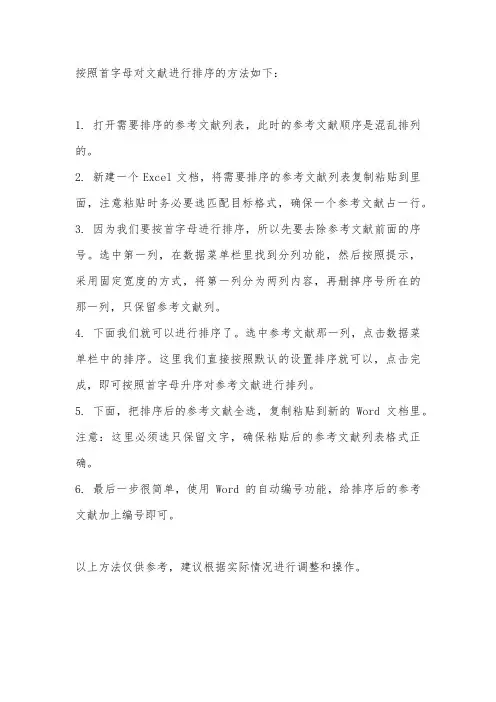
按照首字母对文献进行排序的方法如下:
1. 打开需要排序的参考文献列表,此时的参考文献顺序是混乱排列的。
2. 新建一个Excel文档,将需要排序的参考文献列表复制粘贴到里面,注意粘贴时务必要选匹配目标格式,确保一个参考文献占一行。
3. 因为我们要按首字母进行排序,所以先要去除参考文献前面的序号。
选中第一列,在数据菜单栏里找到分列功能,然后按照提示,采用固定宽度的方式,将第一列分为两列内容,再删掉序号所在的那一列,只保留参考文献列。
4. 下面我们就可以进行排序了。
选中参考文献那一列,点击数据菜单栏中的排序。
这里我们直接按照默认的设置排序就可以,点击完成,即可按照首字母升序对参考文献进行排列。
5. 下面,把排序后的参考文献全选,复制粘贴到新的Word文档里。
注意:这里必须选只保留文字,确保粘贴后的参考文献列表格式正确。
6. 最后一步很简单,使用Word的自动编号功能,给排序后的参考文献加上编号即可。
以上方法仅供参考,建议根据实际情况进行调整和操作。
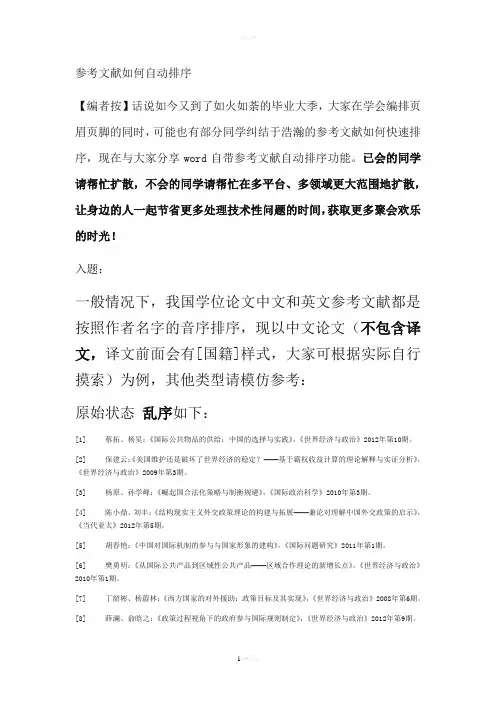
参考文献如何自动排序【编者按】话说如今又到了如火如荼的毕业大季,大家在学会编排页眉页脚的同时,可能也有部分同学纠结于浩瀚的参考文献如何快速排序,现在与大家分享word自带参考文献自动排序功能。
已会的同学请帮忙扩散,不会的同学请帮忙在多平台、多领域更大范围地扩散,让身边的人一起节省更多处理技术性问题的时间,获取更多聚会欢乐的时光!入题:一般情况下,我国学位论文中文和英文参考文献都是按照作者名字的音序排序,现以中文论文(不包含译文,译文前面会有[国籍]样式,大家可根据实际自行摸索)为例,其他类型请模仿参考:原始状态乱序如下:[1] 蔡拓、杨昊:《国际公共物品的供给:中国的选择与实践》,《世界经济与政治》2012年第10期。
[2] 保建云:《美国维护还是破坏了世界经济的稳定?——基于霸权收益计算的理论解释与实证分析》,《世界经济与政治》2009年第3期。
[3] 杨原、孙学峰:《崛起国合法化策略与制衡规避》,《国际政治科学》2010年第3期。
[4] 陈小鼎、刘丰:《结构现实主义外交政策理论的构建与拓展——兼论对理解中国外交政策的启示》,《当代亚太》2012年第5期。
[5] 胡春艳:《中国对国际机制的参与与国家形象的建构》,《国际问题研究》2011年第1期。
[6] 樊勇明:《从国际公共产品到区域性公共产品——区域合作理论的新增长点》,《世界经济与政治》2010年第1期。
[7] 丁韶彬、杨蔚林:《西方国家的对外援助:政策目标及其实现》,《世界经济与政治》2008年第6期。
[8] 薛澜、俞晗之:《政策过程视角下的政府参与国际规则制定》,《世界经济与政治》2012年第9期。
[9] 邓子立、王翠文:《冷战后中国何以参与非洲维和行动》,《国际政治科学》2012年第2期。
选中需要排序的文献(可以全选,也可以选择其中一部分),点击word工具栏“排序”(如下图右上角图标):在出来的对话框中(如下图)【主要关键字】选择“段落数”,旁边的类型选择“拼音”(还有笔划、日期等类型),升序或降序:最后——确定即可!结果如下所示:[1] 保建云:《美国维护还是破坏了世界经济的稳定?——基于霸权收益计算的理论解释与实证分析》,《世界经济与政治》2009年第3期。
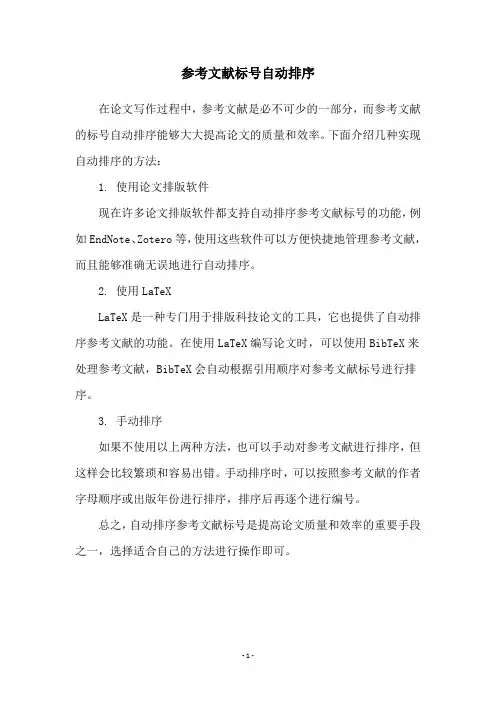
参考文献标号自动排序
在论文写作过程中,参考文献是必不可少的一部分,而参考文献的标号自动排序能够大大提高论文的质量和效率。
下面介绍几种实现自动排序的方法:
1. 使用论文排版软件
现在许多论文排版软件都支持自动排序参考文献标号的功能,例如EndNote、Zotero等,使用这些软件可以方便快捷地管理参考文献,而且能够准确无误地进行自动排序。
2. 使用LaTeX
LaTeX是一种专门用于排版科技论文的工具,它也提供了自动排序参考文献的功能。
在使用LaTeX编写论文时,可以使用BibTeX来处理参考文献,BibTeX会自动根据引用顺序对参考文献标号进行排序。
3. 手动排序
如果不使用以上两种方法,也可以手动对参考文献进行排序,但这样会比较繁琐和容易出错。
手动排序时,可以按照参考文献的作者字母顺序或出版年份进行排序,排序后再逐个进行编号。
总之,自动排序参考文献标号是提高论文质量和效率的重要手段之一,选择适合自己的方法进行操作即可。
- 1 -。
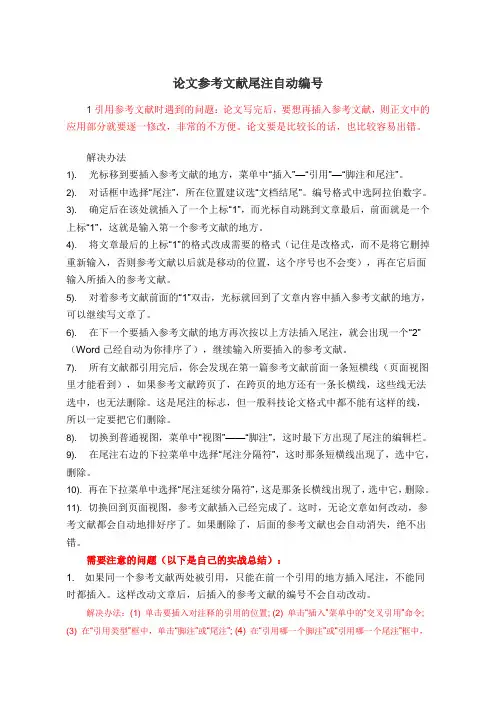
论文参考文献尾注自动编号1引用参考文献时遇到的问题:论文写完后,要想再插入参考文献,则正文中的应用部分就要逐一修改,非常的不方便。
论文要是比较长的话,也比较容易出错。
解决办法1).光标移到要插入参考文献的地方,菜单中―插入‖—―引用‖—―脚注和尾注‖。
2).对话框中选择―尾注‖,所在位置建议选―文档结尾‖。
编号格式中选阿拉伯数字。
3).确定后在该处就插入了一个上标―1‖,而光标自动跳到文章最后,前面就是一个上标―1‖,这就是输入第一个参考文献的地方。
4).将文章最后的上标―1‖的格式改成需要的格式(记住是改格式,而不是将它删掉重新输入,否则参考文献以后就是移动的位置,这个序号也不会变),再在它后面输入所插入的参考文献。
5).对着参考文献前面的―1‖双击,光标就回到了文章内容中插入参考文献的地方,可以继续写文章了。
6).在下一个要插入参考文献的地方再次按以上方法插入尾注,就会出现一个―2‖(Word已经自动为你排序了),继续输入所要插入的参考文献。
7).所有文献都引用完后,你会发现在第一篇参考文献前面一条短横线(页面视图里才能看到),如果参考文献跨页了,在跨页的地方还有一条长横线,这些线无法选中,也无法删除。
这是尾注的标志,但一般科技论文格式中都不能有这样的线,所以一定要把它们删除。
8).切换到普通视图,菜单中―视图‖——―脚注‖,这时最下方出现了尾注的编辑栏。
9).在尾注右边的下拉菜单中选择―尾注分隔符‖,这时那条短横线出现了,选中它,删除。
10).再在下拉菜单中选择―尾注延续分隔符‖,这是那条长横线出现了,选中它,删除。
11).切换回到页面视图,参考文献插入已经完成了。
这时,无论文章如何改动,参考文献都会自动地排好序了。
如果删除了,后面的参考文献也会自动消失,绝不出错。
需要注意的问题(以下是自己的实战总结):1.如果同一个参考文献两处被引用,只能在前一个引用的地方插入尾注,不能同时都插入。
这样改动文章后,后插入的参考文献的编号不会自动改动。
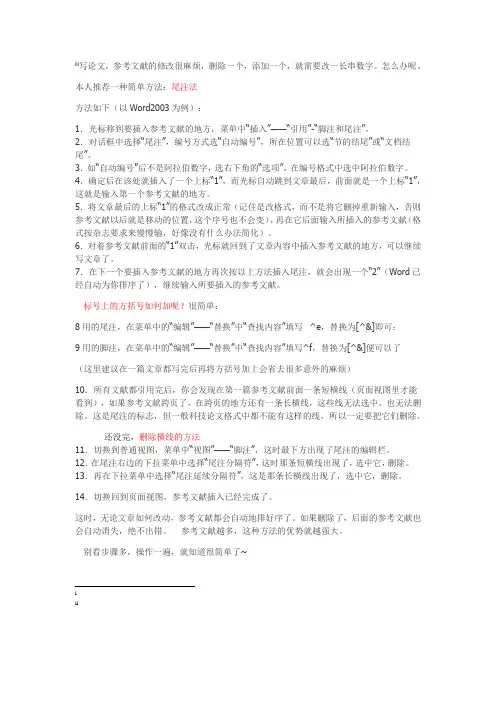
iii写论文,参考文献的修改很麻烦,删除一个,添加一个,就需要改一长串数字。
怎么办呢。
本人推荐一种简单方法:尾注法方法如下(以Word2003为例):1.光标移到要插入参考文献的地方,菜单中“插入”——“引用”-“脚注和尾注”。
2.对话框中选择“尾注”,编号方式选“自动编号”,所在位置可以选“节的结尾”或“文档结尾”。
3.如“自动编号”后不是阿拉伯数字,选右下角的“选项”,在编号格式中选中阿拉伯数字。
4.确定后在该处就插入了一个上标“1”,而光标自动跳到文章最后,前面就是一个上标“1”,这就是输入第一个参考文献的地方。
5.将文章最后的上标“1”的格式改成正常(记住是改格式,而不是将它删掉重新输入,否则参考文献以后就是移动的位置,这个序号也不会变),再在它后面输入所插入的参考文献(格式按杂志要求来慢慢输,好像没有什么办法简化)。
6.对着参考文献前面的“1”双击,光标就回到了文章内容中插入参考文献的地方,可以继续写文章了。
7.在下一个要插入参考文献的地方再次按以上方法插入尾注,就会出现一个“2”(Word已经自动为你排序了),继续输入所要插入的参考文献。
标号上的方括号如何加呢?很简单:8用的尾注,在菜单中的“编辑”——“替换”中“查找内容”填写^e,替换为[^&]即可:9用的脚注,在菜单中的“编辑”——“替换”中“查找内容”填写^f,替换为[^&]便可以了(这里建议在一篇文章都写完后再将方括号加上会省去很多意外的麻烦)10.所有文献都引用完后,你会发现在第一篇参考文献前面一条短横线(页面视图里才能看到),如果参考文献跨页了,在跨页的地方还有一条长横线,这些线无法选中,也无法删除。
这是尾注的标志,但一般科技论文格式中都不能有这样的线,所以一定要把它们删除。
还没完,删除横线的方法11.切换到普通视图,菜单中“视图”——“脚注”,这时最下方出现了尾注的编辑栏。
12.在尾注右边的下拉菜单中选择“尾注分隔符”,这时那条短横线出现了,选中它,删除。
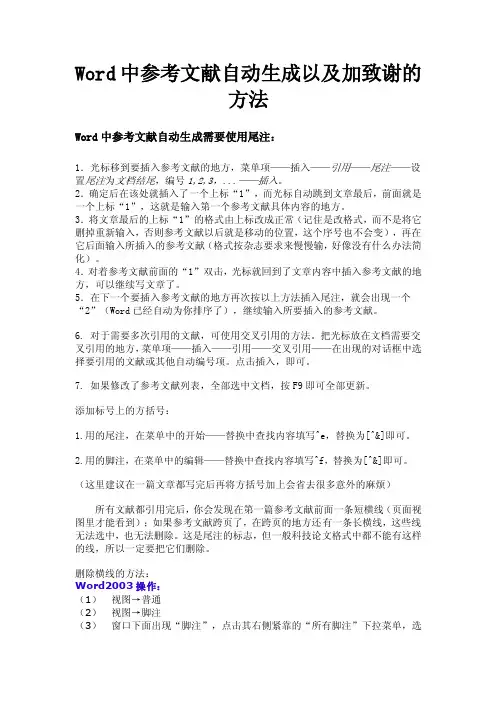
Word中参考文献自动生成以及加致谢的方法Word中参考文献自动生成需要使用尾注:1.光标移到要插入参考文献的地方,菜单项——插入——引用——尾注——设置尾注为文档结尾,编号1,2,3,...——插入。
2.确定后在该处就插入了一个上标“1”,而光标自动跳到文章最后,前面就是一个上标“1”,这就是输入第一个参考文献具体内容的地方。
3.将文章最后的上标“1”的格式由上标改成正常(记住是改格式,而不是将它删掉重新输入,否则参考文献以后就是移动的位置,这个序号也不会变),再在它后面输入所插入的参考文献(格式按杂志要求来慢慢输,好像没有什么办法简化)。
4.对着参考文献前面的“1”双击,光标就回到了文章内容中插入参考文献的地方,可以继续写文章了。
5.在下一个要插入参考文献的地方再次按以上方法插入尾注,就会出现一个“2”(Word已经自动为你排序了),继续输入所要插入的参考文献。
6. 对于需要多次引用的文献,可使用交叉引用的方法。
把光标放在文档需要交叉引用的地方,菜单项——插入——引用——交叉引用——在出现的对话框中选择要引用的文献或其他自动编号项。
点击插入,即可。
7. 如果修改了参考文献列表,全部选中文档,按F9即可全部更新。
添加标号上的方括号:1.用的尾注,在菜单中的开始——替换中查找内容填写^e,替换为[^&]即可。
2.用的脚注,在菜单中的编辑——替换中查找内容填写^f,替换为[^&]即可。
(这里建议在一篇文章都写完后再将方括号加上会省去很多意外的麻烦)所有文献都引用完后,你会发现在第一篇参考文献前面一条短横线(页面视图里才能看到);如果参考文献跨页了,在跨页的地方还有一条长横线,这些线无法选中,也无法删除。
这是尾注的标志,但一般科技论文格式中都不能有这样的线,所以一定要把它们删除。
删除横线的方法:Word2003操作:(1)视图→普通(2)视图→脚注(3)窗口下面出现“脚注”,点击其右侧紧靠的“所有脚注”下拉菜单,选“脚注分隔符”,删除横线,Done。

参考文献的自动修改,很简单分享分享是一种美德关闭亲自试试,果然很简单好用***********************************写论文,参考文献的修改很麻烦,删除一个,添加一个,就需要改一长串数字。
怎么办呢。
本人推荐一种简单方法:尾注法方法如下(以Word2003为例): 1.光标移到要插入参考文献的地方,菜单中“插入”——“引用”-“脚注和尾注”。
2.对话框中选择“尾注”,编号方式选“自动编号”,所在位置建议选“节的结尾”。
3.如“自动编号”后不是阿拉伯数字,选右下角的“选项”,在编号格式中选中阿拉伯数字。
4.确定后在该处就插入了一个上标“1”,而光标自动跳到文章最后,前面就是一个上标“1”,这就是输入第一个参考文献的地方。
5.将文章最后的上标“1”的格式改成正常(记住是改格式,而不是将它删掉重新输入,否则参考文献以后就是移动的位置,这个序号也不会变),再在它后面输入所插入的参考文献(格式按杂志要求来慢慢输,好像没有什么办法简化)。
6.对着参考文献前面的“1”双击,光标就回到了文章内容中插入参考文献的地方,可以继续写文章了。
7.在下一个要插入参考文献的地方再次按以上方法插入尾注,就会出现一个“2”(Word已经自动为你排序了),继续输入所要插入的参考文献。
8.所有文献都引用完后,你会发现在第一篇参考文献前面一条短横线(页面视图里才能看到),如果参考文献跨页了,在跨页的地方还有一条长横线,这些线无法选中,也无法删除。
这是尾注的标志,但一般科技论文格式中都不能有这样的线,所以一定要把它们删除。
9.切换到普通视图,菜单中“视图”——“脚注”,这时最下方出现了尾注的编辑栏。
10.在尾注右边的下拉菜单中选择“尾注分隔符”,这时那条短横线出现了,选中它,删除。
11.再在下拉菜单中选择“尾注延续分隔符”,这是那条长横线出现了,选中它,删除。
12.切换回到页面视图,参考文献插入已经完成了。
这时,无论文章如何改动,参考文献都会自动地排好序了。
![毕业论文中目录和参考文献的自动生成[技巧]](https://uimg.taocdn.com/5fb8859fd1d233d4b14e852458fb770bf78a3b12.webp)
word自动生成目录和参考文献的技巧网上搜索了相关资料[1],通过学习与实践,现将本人的学习成果与君共同分享,为那些因写论文而对目录和文献犯愁的友友们提供些许方便,不足之处诚望提出批评与指正。
一、word自动生成目录1、点击“视图”中“大纲”,将所在文档切换成大纲形式,然后设置所要设定目录的大纲级别。
点击左上角“正文文本”框进行选择级别,一般论文格式为1、2、3级目录。
设定好后,在“视图”中选择“普通”形式,再切换回来。
2、打开正文文本,点“插入”分别选“分隔符”“分页符”,即会插入新的一页,可把目录放在此页,方法是:将鼠标放在左上角,点击“插入”→“引用”→“索引和目录”→“目录”选择想要的模式→“确定”即完成。
文本内容格式可根据论文要求设置,在“格式”中选择“样式和格式”即可设置。
二、word自动生成参考文献1、光标移到论文中要插入参考文献的地方,菜单中“插入”→“脚注和尾注”→对话框中选择“尾注”,编号方式选“自动编号”,所在位置选“节的结尾”。
“自动编号”后选择阿拉伯数字。
2、确定后在该处就插入了一个上标“1”,而光标自动跳到文章最后,前面就是一个上标“1”,第一个参考文献输入成功。
3、然后加入上标中的小括号,随之在论文中需要加入文献的地方复制粘贴即可,上标数字随文献的增加会自动排序,非常爽!4、将文章后面的上标数字格式修改成正常格式。
办法是:全选中→点击鼠标右键选“字体”→选中“上标”→选择需要的字号→“确定”即ok,然后加[]括号(论文要求),从1开始复制粘贴,阿拉伯数字会自动排序。
5、删除参考文献前面存在的短横线。
具体操作:将切换到普通视图,菜单中选“视图”→“脚注”,这时下方会出现尾注的编辑栏,在尾注右边的下拉菜单中选择“尾注分隔符”,这时选中并删除出现的短横线,再在下拉菜单中选择“尾注延续分隔符”,选中并删除出现的长横线,然后切换回到页面视图。
6、编入参考文献。
在下面相对应的位置输入参考文献内容,这时插入文献基本完成,无论论文如何改动,参考文献如何删减,参考文献都会自动排好顺序,论文内容以及后面的文献会随之变动,文献越多越能体现优势,昨天写论文的时候开始的初体验,巨爽!微软WORD这个软件大家都很熟悉,但有不少功能我们并没有用到,其中不乏非常实用的。
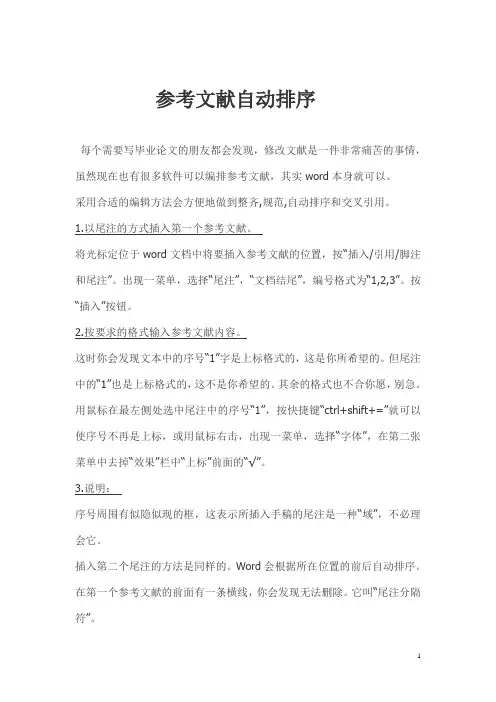
参考文献自动排序每个需要写毕业论文的朋友都会发现,修改文献是一件非常痛苦的事情,虽然现在也有很多软件可以编排参考文献,其实word本身就可以。
采用合适的编辑方法会方便地做到整齐,规范,自动排序和交叉引用。
1.以尾注的方式插入第一个参考文献。
将光标定位于word文档中将要插入参考文献的位置,按“插入/引用/脚注和尾注”。
出现一菜单,选择“尾注”,“文档结尾”,编号格式为“1,2,3”。
按“插入”按钮。
2.按要求的格式输入参考文献内容。
这时你会发现文本中的序号“1”字是上标格式的,这是你所希望的。
但尾注中的“1”也是上标格式的,这不是你希望的。
其余的格式也不合你愿,别急。
用鼠标在最左侧处选中尾注中的序号“1”,按快捷键“ctrl+shift+=”就可以使序号不再是上标,或用鼠标右击,出现一菜单,选择“字体”,在第二张菜单中去掉“效果”栏中“上标”前面的“√”。
3.说明:序号周围有似隐似现的框,这表示所插入手稿的尾注是一种“域”,不必理会它。
插入第二个尾注的方法是同样的。
Word会根据所在位置的前后自动排序。
在第一个参考文献的前面有一条横线,你会发现无法删除。
它叫“尾注分隔符”。
4. 去除“尾注分隔符”我们一般的编辑界面叫“页面视图” ,选择“视图/普通”进入普通视图。
按“视图/脚注”,此时编辑界面分为两个部分,下面的编辑框是尾注编辑框。
选择尾注编辑框中的“尾注”下拉框,选择“尾注分隔符”,出现一条横线,选择该横线,删除它,再选择“尾注延续分隔符”,也会出现一条横线(这是尾注分页时会出现的很长的横线),选择该横线,删除它。
关闭后,再按“视图/页面”切换回来。
5. 交叉引用当你在文档中第N(N>=2)次引用前面文档曾经引用过的文献时,这时宜采用“交叉引用”。
方法:按“插入/引用/交叉引用”,出现一菜单,在引用类型中选择“尾注”,引用内容为“尾注编号”,这时在菜单中会出现你曾经编写过的所有尾注,选择你需要的,按“插入”按钮即完成交叉引用了。
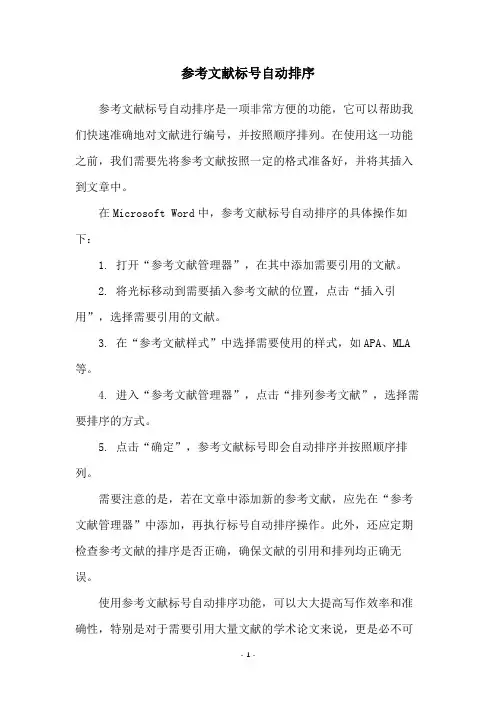
参考文献标号自动排序
参考文献标号自动排序是一项非常方便的功能,它可以帮助我们快速准确地对文献进行编号,并按照顺序排列。
在使用这一功能之前,我们需要先将参考文献按照一定的格式准备好,并将其插入到文章中。
在Microsoft Word中,参考文献标号自动排序的具体操作如下:
1. 打开“参考文献管理器”,在其中添加需要引用的文献。
2. 将光标移动到需要插入参考文献的位置,点击“插入引用”,选择需要引用的文献。
3. 在“参考文献样式”中选择需要使用的样式,如APA、MLA 等。
4. 进入“参考文献管理器”,点击“排列参考文献”,选择需要排序的方式。
5. 点击“确定”,参考文献标号即会自动排序并按照顺序排列。
需要注意的是,若在文章中添加新的参考文献,应先在“参考文献管理器”中添加,再执行标号自动排序操作。
此外,还应定期检查参考文献的排序是否正确,确保文献的引用和排列均正确无误。
使用参考文献标号自动排序功能,可以大大提高写作效率和准确性,特别是对于需要引用大量文献的学术论文来说,更是必不可
少的辅助工具。
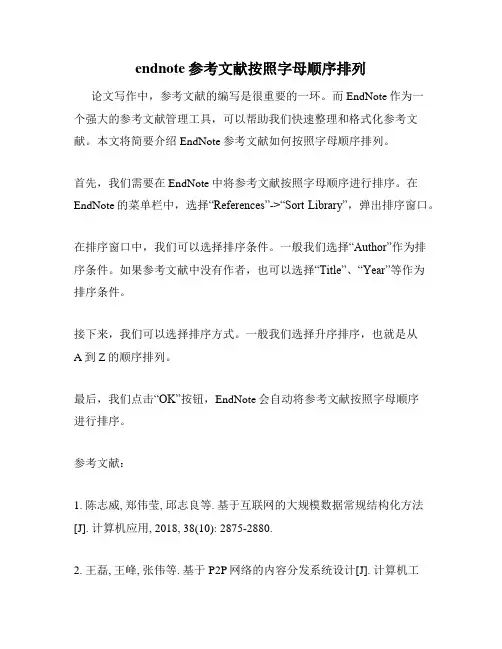
endnote参考文献按照字母顺序排列论文写作中,参考文献的编写是很重要的一环。
而EndNote作为一个强大的参考文献管理工具,可以帮助我们快速整理和格式化参考文献。
本文将简要介绍EndNote参考文献如何按照字母顺序排列。
首先,我们需要在EndNote中将参考文献按照字母顺序进行排序。
在EndNote的菜单栏中,选择“References”->“Sort Library”,弹出排序窗口。
在排序窗口中,我们可以选择排序条件。
一般我们选择“Author”作为排序条件。
如果参考文献中没有作者,也可以选择“Title”、“Year”等作为排序条件。
接下来,我们可以选择排序方式。
一般我们选择升序排序,也就是从A到Z的顺序排列。
最后,我们点击“OK”按钮,EndNote会自动将参考文献按照字母顺序进行排序。
参考文献:1. 陈志威, 郑伟莹, 邱志良等. 基于互联网的大规模数据常规结构化方法[J]. 计算机应用, 2018, 38(10): 2875-2880.2. 王磊, 王峰, 张伟等. 基于P2P网络的内容分发系统设计[J]. 计算机工程与应用, 2018, 54(24): 181-184.3. 张慧, 潘英男, 姚卫红等. 基于深度学习的医学影像分类研究[J]. 中国医学影像技术, 2018, 34(6): 708-711.4. 李文才, 刘瑞娟, 史立新等. 基于机器学习的网络钓鱼网站检测算法研究[J]. 电子与信息学报, 2018, 40(9): 2100-2106.5. 王国平, 侯晓, 赵玉娟等. 一种基于改进粒子群优化算法的图像分割方法[J]. 计算机科学, 2018, 45(11): 237-241.。
Zotero参考文献排序一、介绍在学术研究中,参考文献是非常重要的一部分。
Zotero是一个开源的参考文献管理工具,它可以帮助研究人员整理、排序和引用参考文献。
本文将详细探讨如何使用Zotero进行参考文献排序,以及相关的技巧和注意事项。
二、Zotero的基本使用2.1 安装Zotero首先,你需要在官方网站上下载并安装Zotero。
Zotero支持Windows、Mac和Linux系统,安装过程非常简单。
2.2 创建文献库安装完成后,你可以打开Zotero并创建一个新的文献库。
文献库是所有参考文献的集合,你可以根据需要创建多个文献库。
2.3 添加参考文献在Zotero中,你可以通过多种方式添加参考文献。
例如,你可以手动输入文献信息,或者从数据库、网页等地方导入文献信息。
Zotero支持多种文献格式,包括APA、MLA等。
2.4 排序参考文献在Zotero中,你可以根据不同的标准对参考文献进行排序。
例如,你可以按照作者、标题、出版年份等进行排序。
排序功能可以帮助你更好地组织和查找参考文献。
三、Zotero的高级功能3.1 标签和文件夹除了排序功能,Zotero还支持标签和文件夹。
你可以为每个参考文献添加标签,以便更好地分类和组织文献。
此外,你还可以创建文件夹来管理文献,例如按照学科、项目等进行分类。
3.2 检索全文Zotero可以帮助你自动检索参考文献的全文。
当你导入一篇文献时,Zotero会自动搜索并下载该文献的全文。
这个功能非常方便,可以节省你的时间和精力。
3.3 导出和引用Zotero可以将参考文献导出为多种格式,例如Word、PDF等。
你可以根据需要选择合适的格式进行导出。
此外,Zotero还支持自动引用功能,可以帮助你在写作过程中快速插入参考文献。
3.4 同步和备份为了避免数据丢失,你可以将Zotero中的文献库进行同步和备份。
Zotero支持云同步功能,你可以将文献库保存在云端,并在多台设备上进行同步。
今天晚上学会了用电脑自动为“参考文献”排序。
第一,先将文章的“脚注”变成“尾注”,去掉作者前面的国别符号。
第二,按ctr+A。
第三,点击word视窗中的“表格”,再点击“排序”。
于是,参考文献就会按照“拼音”的顺序自动排序。
成功地自动排序之后,再做两件事:第一,手工恢复作者前面的国别符号。
第二,去掉重复的文献(同一份文献可能在脚注中不断重复出现,但尾注不能重复出现同一份文献)。
附:《教育研究方法:专题与案例》的参考文献, F.& Clandinin, D. (1988) Teachers as Curriculum Planers: Narrative of Experience, Teachers College Press.Campbell & J. Stanley, Experimental and Quasi-experimental Designs for research on Teaching. In N. Gage (ed.), Handbook of Research on Teaching, Chicago, Rand McNally, 1963.J. A Place Called School, McGraw-Hill Book Company, New York, 1984.著,白学军等译:《改变心理学的40项研究》,中国轻工业出版社2019年版。
, J. & Hopkins, D. (eds) (1985) Research as a Basis for Teaching: Reading from the work of Lawrence Stenhouse, Heinemann Educational Books Ltd.., A. & Corbin, J.著,吴芝义、廖梅花译:《质性研究入门:扎根理论研究方法》,台湾涛石文化事业有限公司2019年版。
Word实现参考⽂献的排序Word实现参考⽂献的排序(不涉及引⽤,仅仅按照字母顺序排序,⽆需Endnote)杂志或者博硕论⽂的参考⽂献排序⼀般要求两种:①⼀般在⽂中引⽤形式为编号时,按照⽂中引⽤顺序排序;②⽂中按照“作者名,年份”格式引⽤,按照引⽤⽂献的⾸字母从A~Z进⾏升序排序。
对于第①中⽅式,这⾥暂不介绍排序⽅法,最为快捷的应当是使⽤endnote进⾏排序。
对于第②种⽅式,完全可以在word中实现⾃动排序,⽅法如下(以word 2013版为例,其他版本相信更简单)。
如图为未经排序的参考⽂献。
图1 未排序的参考⽂献步骤⼀:选中要排序的参考⽂献,依次点击word菜单上的“插⼊”-“表格”,选择“⽂本转换成表格”,出现下图对话框。
未避免出现其他错误,注意:设置列数为1,⾃动调整为“根据内容调整表格”,⽂字分隔位置设置为“段落标记”。
这些设置根据⾃⼰参考⽂献的可以⾃⼰尝试改变,看看不同效果。
图2 ⽂字转换表格图3 转换后参考⽂献步骤⼆:选中已经转换成表格的参考⽂献,依次点击菜单栏中出现的“表格⼯具”-“布局”-“排序”,出现下⾯对话框,默认为“升序”,⽆需设置。
点击确定。
图4 排序对话框排序后的⽂本如下图:图5 排序后参考⽂献步骤三:在选中转换后的⽂本后,继续点击"布局"下⾯的"转换为⽂本",出现对话框,点击确定。
这样整个参考⽂献已经转换完毕。
效果见下图。
图6 表格转换⽂本图7 转换后的⽂本当然,该种⽅法不能实现参考⽂献和⽂中引⽤的⼀⼀链接,若需要实现这个功能,还得借助第三⽅软件,endnote等实现,或者利⽤word的尾注等⽅式。
但也是⼀种简便⽅法。
使用Word中尾注的功能可以很好地解决论文中参考文献的排序问题。
方法如下:1.光标移到要插入参考文献的地方,菜单中“插入”——“引用”——“脚注和尾注”。
2.对话框中选择“尾注”,编号方式选“自动编号”,所在位置选“节的结尾”。
3.如“自动编号”后不是阿拉伯数字,选右下角的“选项”,在编号格式中选中阿拉伯数字。
4.确定后在该处就插入了一个上标“1”,而光标自动跳到文章最后,前面就是一个上标“1”,这就是输入第一个参考文献的地方。
5.将文章最后的上标“1”的格式改成正常(记住是改格式,而不是将它删掉重新输入,否则参考文献以后就是移动的位置,这个序号也不会变),再在它后面输入所插入的参考文献(格式按杂志要求来慢慢输,好像没有什么办法简化)。
6.对着参考文献前面的“1”双击,光标就回到了文章内容中插入参考文献的地方,可以继续写文章了。
7.在下一个要插入参考文献的地方再次按以上方法插入尾注,就会出现一个“2”(Word已经自动为你排序了),继续输入所要插入的参考文献。
8.所有文献都引用完后,你会发现在第一篇参考文献前面一条短横线(普通视图里才能看到),如果参考文献跨页了,在跨页的地方还有一条长横线,这些线无法选中,也无法删除。
这是尾注的标志,但一般科技论文格式中都不能有这样的线,所以一定要把它们删除。
(怎么做?)9.切换到普通视图,菜单中“视图”——“脚注”——尾注的编辑栏:10.在尾注右边的下拉菜单中选择“尾注分隔符”,这时那条短横线出现了,选中它,删除。
11.再在下拉菜单中选择“尾注延续分隔符”,这是那条长横线出现了,选中它,删除。
12.切换回到页面视图,参考文献插入已经完成了。
这时,无论文章如何改动,参考文献都会自动地排好序了。
如果删除了,后面的参考文献也会自动消失,绝不出错。
13.参考文献越多,这种方法的优势就体现的越大。
存在一个小问题:如果同一个参考文献两处被引用,只能在前一个引用的地方插入尾注,不能同时都插入。
参考文献排序
参考文献常见的排序方法有两种:
第一种是顺序编码制,按照论文中引用的文献出现的先后顺序,参考文献编号[1][2][3]......,在正文中引用的位置用上标的形式标上序号;
第二种是著者-出版年制,各篇文献的标注内容由著者姓氏与出版年构成,并置于“()”内,倘若正文中已提及著者姓名,则在其后的括号内著录出版年。
文后按照作者的姓名排序,这种情况下参考文献列表是不编号的。
这也是题主采用的方式。
附:在Word快速按照首字母排序的方法:
1. 按Ctrl 键,打开功能菜单,然后打开「添加书签」窗体;
2. 在参考文献列表前一个段落创建书签:_RefsStartLoc;
3. 在参考文献列表后一个段落创建书签:_RefsEndLoc;
4. 按Ctrl 键,打开功能菜单,然后打开「文献列表排序」窗体;
5. 在「文献列表排序」窗体中选择:自定义顺序、英文在前、中文升序、英文升序,然后点击「更新列表」按钮以更新文献列表中的排序;
6. 最后在「文献列表排序」窗体中点击「开始排序」按钮,即可完成参考文献列表的快速自动排序。
word参考文献排序
随着科技的发展,人们想要更简单、更快捷地完成工作,并且尽可能小的投入获得更大的回报是非常重要的。
此时正是Word中的参考文献排序,这是利用Word可以简单有效地排列参考文献的一种方式。
在Word中,排列参考文献的方式有三种:新建、排序和删除。
新建参考文献:首先,你需要单击“文件”,选择“新建”,然后单击“文献”。
之后,你需要选择新建文献的类型,例如文章、报告或书籍等,并输入相关信息,之后单击“提交”按钮即可创建新的参考文献。
排序参考文献:要对参考文献进行排序,你需要打开“引用管理器”菜单,然后选择“排序文献”。
之后,你可以选择参考文献的排序方式,例如按标题、发表日期或作者等进行排序。
删除参考文献:要删除参考文献,你需要先打开“引用管理器”菜单,然后选择“删除参考文献”。
之后,你可以选择要删除的参考文献,然后单击“确认”按钮即可完成删除。
总之,通过Word中的参考文献管理功能,可以简单及时有效地完成新建、排序和删除参考文献,从而更好地完成文献收集工作。
- 1 -。
参考文献如何自动排序
【编者按】话说如今又到了如火如荼的毕业大季,大家在学会编排页眉页脚的同时,可能也有部分同学纠结于浩瀚的参考文献如何快速排序,现在与大家分享word自带参考文献自动排序功能。
已会的同学请帮忙扩散,不会的同学请帮忙在多平台、多领域更大范围地扩散,让身边的人一起节省更多处理技术性问题的时间,获取更多聚会欢乐的时光!
入题:
一般情况下,我国学位论文中文和英文参考文献都是
按照作者名字的音序排序,现以中文论文(不包含译
文,译文前面会有[国籍]样式,大家可根据实际自行
摸索)为例,其他类型请模仿参考:
原始状态乱序如下:
[1] 蔡拓、杨昊:《国际公共物品的供给:中国的选择与实践》,《世界经济与政治》2012年第10期。
[2] 保建云:《美国维护还是破坏了世界经济的稳定?——基于霸权收益计算的理论解释与实证分析》,《世界经济与政治》2009年第3期。
[3] 杨原、孙学峰:《崛起国合法化策略与制衡规避》,《国际政治科学》2010年第3期。
[4] 陈小鼎、刘丰:《结构现实主义外交政策理论的构建与拓展——兼论对理解中国外交政策的启示》,《当代亚太》2012年第5期。
[5] 胡春艳:《中国对国际机制的参与与国家形象的建构》,《国际问题研究》2011年第1期。
[6] 樊勇明:《从国际公共产品到区域性公共产品——区域合作理论的新增长点》,《世界经济与政治》2010年第1期。
[7] 丁韶彬、杨蔚林:《西方国家的对外援助:政策目标及其实现》,《世界经济与政治》2008年第6期。
[8] 薛澜、俞晗之:《政策过程视角下的政府参与国际规则制定》,《世界经济与政治》2012年第9期。
[9] 邓子立、王翠文:《冷战后中国何以参与非洲维和行动》,《国际政治科学》2012年第2期。
选中需要排序的文献(可以全选,也可以选择其中一部分),点击word工具栏“排序”(如下图右上角图标):
在出来的对话框中(如下图)【主要关键字】选择“段落数”,旁边的类型选择“拼音”(还有笔划、日期等类型),升序或降序:
最后——确定即可!
结果如下所示:
[1] 保建云:《美国维护还是破坏了世界经济的稳定?——基于霸权收益计算的理论解释与实证分析》,《世界经济与政治》2009年第3期。
[2] 蔡拓、杨昊:《国际公共物品的供给:中国的选择与实践》,《世界经济与政治》2012年第10期。
[3] 陈小鼎、刘丰:《结构现实主义外交政策理论的构建与拓展——兼论对理解中国外交政策的启示》,《当代亚太》2012年第5期。
[4] 邓子立、王翠文:《冷战后中国何以参与非洲维和行动》,《国际政治科学》2012年第2期。
[5] 丁韶彬、杨蔚林:《西方国家的对外援助:政策目标及其实现》,《世界经济与政治》2008年第6期。
[6] 樊勇明:《从国际公共产品到区域性公共产品——区域合作理论的新增长点》,《世界经济与政治》2010年第1期。
[7] 胡春艳:《中国对国际机制的参与与国家形象的建构》,《国际问题研究》2011年第1期。
[8] 薛澜、俞晗之:《政策过程视角下的政府参与国际规则制定》,《世界经济与政治》2012年第9期。
[9] 杨原、孙学峰:《崛起国合法化策略与制衡规避》,《国际政治科学》2010年第3期。
PS:文献前面的编号也是用word自带的编号功能自动生成的,有时候前面又不用加编号,大家可以根据需要尝试。